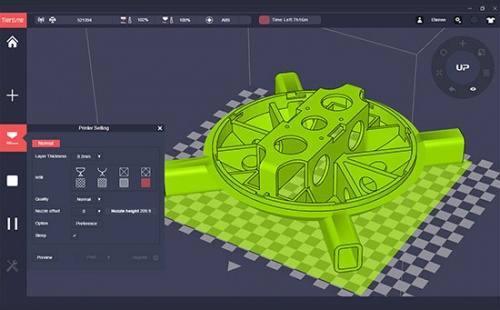Imprimantes 3D Tiertime : Différence entre versions
(→Notices & Manuels utilisateurs) |
(→Notices & Manuels utilisateurs) |
||
| Ligne 14 : | Ligne 14 : | ||
| | | | ||
|style="text-align:center"|[http://www.a4telechargement.fr/Impression_3D/Notices/MA-UP-300_Quick_Start_Guide_ANG.pdf Guide de démarrage] | |style="text-align:center"|[http://www.a4telechargement.fr/Impression_3D/Notices/MA-UP-300_Quick_Start_Guide_ANG.pdf Guide de démarrage] | ||
| + | | | ||
| + | |- | ||
| + | |style="text-align:center"|[http://www.a4telechargement.fr/Impression_3D/Notices/MA-UP-300_User_Manual_V1_ANG.pdf Manuel utilisateur] | ||
|- | |- | ||
|- | |- | ||
Version du 26 septembre 2018 à 11:05
Sommaire
Toute l'offre autour de l'impression 3D
Retrouvez les imprimantes 3D UP sur a4.fr. En savoir plus..
Notices & Manuels utilisateurs
| Français | Anglais | ||
|---|---|---|---|
| UP 300 | Guide de démarrage | ||
| Manuel utilisateur | |||
| UP BOX+ | Manuel de l'imprimante 3D | Manuel de l'imprimante 3D | |
| UP BOX | Manuel de l'imprimante 3D | ||
| UP Plus 2 | Manuel de l'imprimante 3D | ||
| Notice de montage du carter de protection | |||
| UP Mini 2 | Manuel de l'imprimante 3D | Manuel de l'imprimante 3D | |
| UP Mini | Manuel de l'imprimante 3D | ||
| Tout modèle UP | Utilisation du plateau martyr "Flex Board" | ||
| CETUS+ | Guide de démarrage |
Drivers imprimantes UP
- Télécharger le logiciel UP Studio - Pour piloter toutes les machines UP, y compris les plus anciennes. Compatibilité : Windows 7, 8, 10 ou Mac OS (version identique pour Windows et MAC).
- Télécharger le logiciel UP 2.18 - Ne pilote pas les machines dotées du WiFi (UP Mini 2, nouvelles UP PLUS 2 et UP BOX+) - Ce logiciel n'est plus maintenu depuis janvier 2017, il peut provoquer des bugs sur les systèmes qui ont été mis à jour depuis - Ne fonctionne pas sur Windows 10.
Pour toutes imprimantes UP, télécharger la dernière version de UP Studio.
Attention de télécharger la version qui correspond à votre système : 32 bits (X86) ou 64 bits (X64).
Les versions Beta sont mises en lignes pour test. A réserver aux utilisateurs habitués d’une version antérieure.
Nous ne prenons plus en charge les assistances des utilisateur sous UP 2.18. Il faut passer sur UP Studio ou être absolument certain que le poste informatique est totalement figé depuis janvier 2018 (pas de mise à jour et pas de nouvelle installation)
Une connexion Internet est nécessaire pour activer le logiciel avec une imprimante 3D, sans quoi le nombre d’impression est limité et toutes les fonctionnalités ne sont pas accessibles. Une fois le logiciel déclaré avec son imprimante, son utilisation ne nécessite plus de connexion Internet. Le Quick Start Guide est fourni avec la machine et la notice détaillée est à télécharger plus haut.
Pour les utilisateur de machines antérieures à 2017, avec UP 2.18, Up Studio est l’évolution de UP 2.18 avec une nouvelles ergonomie, davantage de fonctions et la prise en compte des fonctionnalités des nouvelles machines WiFi.
Noter que UP 2.18 peut cohabiter avec UP Studio ; On peut donc installer les deux sur le même ordinateur pour tester UP Studio sans perdre UP 2.18
Formations
Gratuite, sans vous déplacer, en visioconférence par Internet depuis votre poste.
Même si vous êtes déjà familier de l’impression 3D, cette formation vous fera gagner un temps précieux pour avoir les bonnes pratiques de réglages d’utilisation et de résolution des problèmes sur les machines UP.
Plusieurs sessions sont proposées chaque mois à des horaires différents. N’hésitez pas à nous demander pour des horaires qui vous conviendraient mieux.
L’extension de garantie offerte aux établissements scolaires est conditionnée à la participation des utilisateurs à cette formation.
Consommables
- Télécharger la fiche technique des filaments ABS constructeur
- Télécharger la fiche technique des filaments ABS et PLA génériques
- Télécharger les conditions d'utilisation des filaments spéciaux. A lire impérativement avant toute première utilisation.
- Télécharger les précautions d'emploi du filament de nettoyage
Conditions de garantie
Projets pédagogiques
L’impression 3D permet des réalisations jusqu’alors impossibles ou très difficiles avec les moyens du laboratoire de technologie.
Retrouvez ici quelques projets rendus possibles grâce à l'impression 3D.
Habillez vos clés USB
Réalisez le boîtier d'un hub et habillez des clés USB grâce aux modèles 3D proposés.
Formats adaptés aux clés USB et hub en vente chez A4 Technologie.
Personnalisez un MiniRobot
Fabriquez une coque à votre MiniRobot ou rajoutez lui une pince pour attraper des objets.
Robot Robosco
Les possibilités offertes par l’impression 3D sont exploitées ici pour réaliser un robot original disposant d’organes mécaniques sur mesure. Le châssis est usiné sur mini-fraiseuse, les pièces mécaniques sont fabriquées avec une imprimante 3D de table.
Distributeur de savon
Un produit à la fois simple et pluritechnologique : les élèves vont étudier ce produit et mener une démarche de projet dans le but de limiter la dose de savon distribuée. Ils modifieront le produit en réel au moyen d’une imprimante 3D pour pouvoir, en quelques minutes, fabriquer et tester plusieurs pignons et valider la meilleure solution.
Ressources diverses
Mise à jour de la carte CPU
- Notice de remplacement de la nouvelle carte CPU en français
- Notice de remplacement de la nouvelle carte CPU en anglais
Vidéos
Vidéos réalisées par A4 Technologie sur les imprimantes 3D UP : accéder à notre chaine YouTube.
Support de bobine en STL
Fichier STL du support de bobine des imprimantes 3D UP mini et UP Plus 2, redessiné pour recevoir les bobines compatibles de 1 Kg.
- Support de bobine pour UP Mini
- Support de bobine large pour UP Plus 2
- Support de bobine extra large pour UP Plus 2 (attention, cette version ne permet pas d'utiliser le carter de protection vendu en option avec la UP Plus 2
- Support de bobine améliorée pour CETUS+
Pièces détachées des imprimantes 3D UP
- UP Mini - Pièces de rechanges en STL
- UP Mini 2ES - Pièces de rechanges en STL
- UP Plus - Pièces de rechanges en STL
- UP Plus 2 - Pièces de rechanges en STL
- UP BOX - Pièces de rechanges en STL
- UP BOX+ - Pièces de rechanges en STL
- UP 300 - Pièces de rechanges en STL
Pièces de tests / exemples de pièces en format STL
- Pièces de tests rapide
- Pièces techniques
- Objets pour la maison
- Les sites de partage de fichiers : Cults ou Thingiverse
Exemple de logiciels de dessin 3D
- Tinkercad
- Sketchup
- Plugin Sketchup pour générer des fichiers STL via le logiciel Sketchup.
- DesignSpark
Fichier Winusb.dll
Fichier à placer dans votre C:\Windows\System32, si vous rencontrez le message d'erreur 'Manque Winusb.dll' lors de l'installation du logiciel UP.
FAQ
Avant de contacter le service technique pour toute question sur nos imprimantes 3D, pensez à consulter notre FAQ. Elle a été rédigée par notre support technique en reprenant les questions récurrentes de nos clients.
Vous y trouverez des conseils d'entretien, les procédures pour remplacer la buse de votre imprimante 3D, régler le parallélisme du plateau, ou la hauteur de buse, etc.
Pour y faire un tour : FAQ Imprimantes 3D.